如何讓電腦用 iPhone 上網?(Internet 共享)
買了iPhone手機、申請了3G無線上網功能之後,如果想讓手邊的筆記型電腦在帶出門時也可以透過3G無線網路來上網、收信的話,該怎麼做呢?
在iPhone OS 3.0之後的版本,提供了「Internet 共享」的網路共用功能,我們可以直接用USB連接iPhone與電腦,或者讓電腦透過Bluetooth藍牙跟iPhone手機連上線後,再開啟iPhone中的「Internet 共享」功能後就可以讓電腦連上網囉。
以下先以Windows電腦與USB連線方式為例,,
一、用USB或藍牙讓iPhone與電腦連線
iPhone可以提供透過USB接線或Bluetooth藍牙的方式,讓其他電腦共用iPhone手機的網路資源。如果你的電腦沒有藍牙的話,可以只用USB連接線的方式來連接電腦與iPhone,讓電腦直接使用iPhone來上網。(記得要開啟iPhone裡的3G網路連線)
二、安裝iTunes軟體
第1步 一般買了iPhone手機之後都會在電腦中安裝iTunes軟體來做開通與其他設定,如果你的電腦沒安裝iTunes軟體的話,記得要先安裝iTunes軟體之後才能讓電腦透過iPhone來連線上網。
下載iTunes軟體:按這裡
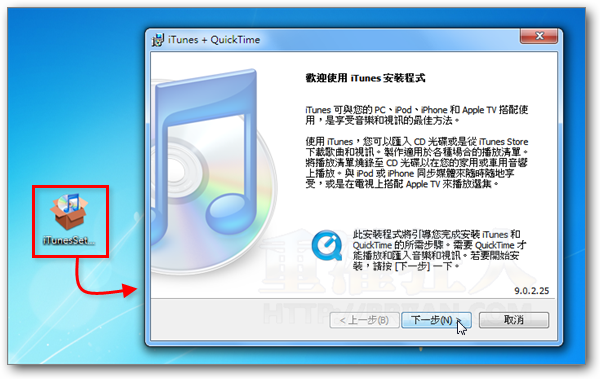
第2步 用USB連接iPhone與你的電腦並安裝好iTunes軟體之後,我們可以在電腦的「裝置管理員」視窗中看到多出一個「Apple Mobile Device Ethernet」的東西,這就是讓我們用來讓電腦連上網用的網路裝置。
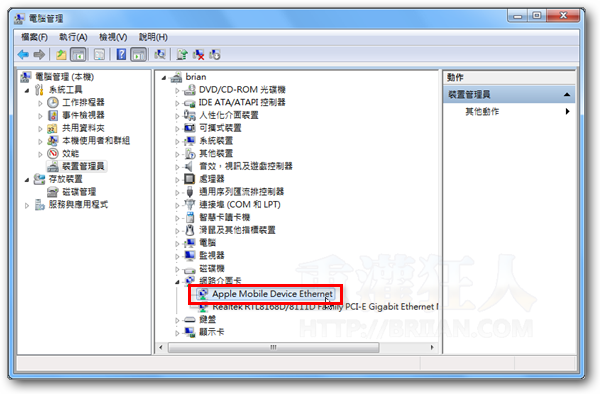
三、在iPhone開啟網路共享功能
第1步 在iPhone首頁按一下「設定」圖示,進入設定頁面後,請點一下「一般」。
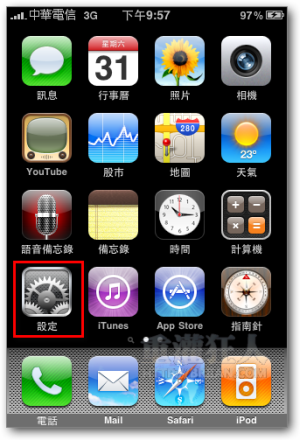 |
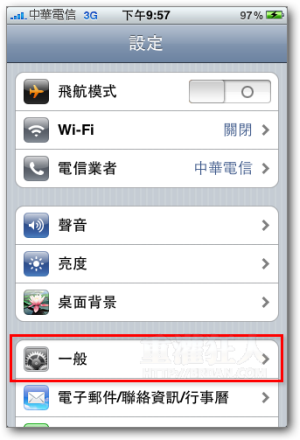 |
第2步 然後再按一下「網路」,進入網路設定頁面後再按「Internet 共享」。
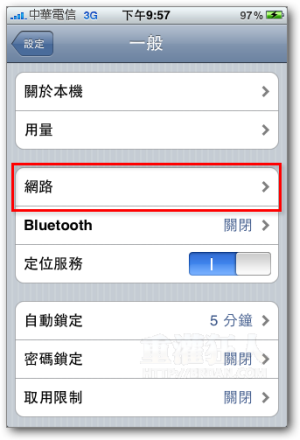 |
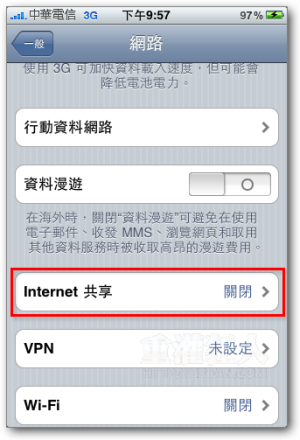 |
第3步 在「Internet 共享」右邊的開關按一下,將它切換成「1」,開啟網路共享的功能。出現詢問視窗時,請依照你的使用需求,點選「僅使用USB」或「開啟Bluetooth」。
如果開啟Bluetooth藍牙功能,則可在使用USB線分享網路的同時,讓其他電腦(第二台電腦)透過藍牙分享出來的網路資源連線上網(類似IP分享器的機制)。
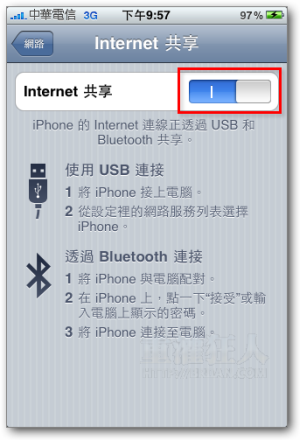 |
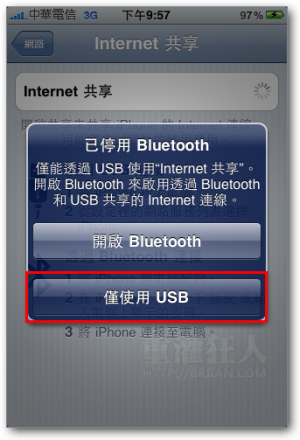 |
第4步 設定好後,我們可以在Windows的網路連線裝置視窗中看到多出了一個「Apple Mobile Device Ethernet」的設備,這個就是讓我們連上網的網路裝置。只要你的iPhone有開啟3G網路並啟動「Internet 共享」功能之後,就可以讓你的電腦透過iPhone上網囉。
,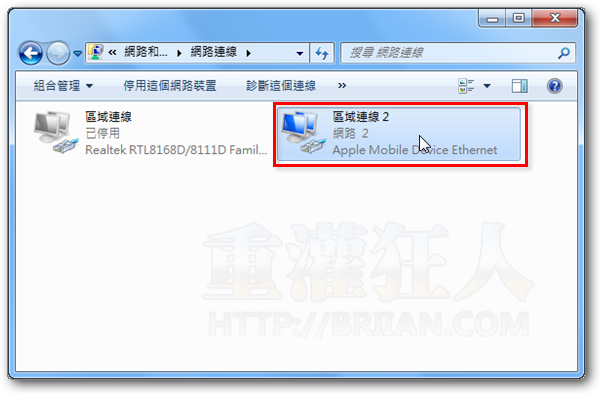
阿就沒有網路電腦要怎麼下載itunes
手機下載,然後傳到電腦啊~
請問要怎麼傳到電腦?
那你現在怎麼有網路?
如果裝了itunes電腦裝置管理員沒有顯示那個驅動該怎麼排解呢
我的mac無法使用USB連線網路誒 為什麼 之前可以怎更新過後就毀了?
請問連上wifi後是不是也能用網路分享給電腦?
我的電腦突然不能連上搜尋到特定一個無限網路,但是i pod 依舊可以
另外想請教我的NB怎麼了,現在該如何處理,有嘗試過修復重設,還是都不能連上搜尋到的特定無線網路,之前i pod 與NB都可以,現在只剩I POD可以連上!該如何處裡才能解決呢?
請問這個適用i pod 連wifi 之後網路共享到電腦上嗎? 其實是我的筆電在其他地方都能正常使用無線網路,唯獨不能連上家中搜尋到的無線網路,以前是連德上的,而i pod 一直都連得上沒有問題~所以想請問能不能用i pod 連wifi 再分享給電腦! 另外想請問,我該如何解決筆電不能連上無線網路的問題?
Apple Mobile Device Ethernet有顯示但我Internet 共享沒有跑出來耶…我是3GS..但我是加拿大拿來的手機
Apple Mobile Device Ethernet有顯示但我Internet 共享沒有跑出來耶…我是3GS
這個功能不適用在美國買的iphone。
在美國買的iphone須再加買另一個功能,才可以用hotspot的。
第2步 用USB連接iPhone與你的電腦並安裝好iTunes軟體之後,我們可以在電腦的「裝置管理員」視窗中看到多出一個「Apple Mobile Device Ethernet」的東西,這就是讓我們用來讓電腦連上網用的網路裝置。
裝置管理員–是在”我的電腦”裡嗎??
我怎麼找不到啊?? 謝謝